
Hal.dll এর সাথে যুক্ত একটি ত্রুটিটি অন্যতম অনুরূপ থেকে আলাদা। এই লাইব্রেরি ইন-গেম উপাদানের জন্য দায়ী নয়, তবে কম্পিউটারের "আয়রন" এর সাথে সফ্টওয়্যার মিথস্ক্রিয়াগুলির জন্য সরাসরি। এখান থেকে এটি অনুসরণ করে যে উইন্ডোজ থেকে সমস্যাটি দূর করা সম্ভব নয়, এমনকি যদি ত্রুটিটি প্রকাশিত হয় তবে এটিও অপারেটিং সিস্টেমটি চালু করা সম্ভব হবে না। এই নিবন্ধটি HAL.DLL ফাইলের সাথে ত্রুটিটি কীভাবে মুছে ফেলতে বিস্তারিতভাবে বর্ণনা করবে।
উইন্ডোজ এক্সপি এ Hal.dll ত্রুটি মুছে ফেলুন
একটি ত্রুটির চেহারাটির কারণগুলি অনেকগুলি হতে পারে, এই ফাইলটি এলোমেলোভাবে এই ফাইলটি মুছে ফেলার এবং ভাইরাসগুলির হস্তক্ষেপের সাথে শেষ হতে পারে। যাইহোক, সব জন্য সমাধান একই হতে হবে।
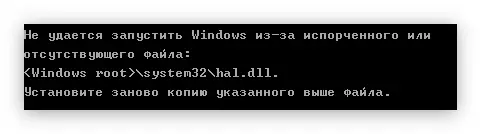
প্রায়শই উইন্ডোজ এক্সপি অপারেটিং সিস্টেমের সমস্যা নিয়ে, তবে কিছু ক্ষেত্রে, OS এর অন্যান্য সংস্করণগুলি ঝুঁকির মুখোমুখি হয়।
প্রস্তুতিমূলক কার্যক্রম
ত্রুটি সংশোধন করার জন্য সরাসরি চলন্ত করার আগে, কিছু নানানগুলি বোঝার জন্য এটি প্রয়োজনীয়। আমাদের অপারেটিং সিস্টেমের ডেস্কটপে অ্যাক্সেস নেই এমন কারণে, সমস্ত কর্ম কনসোলের মাধ্যমে সঞ্চালিত হয়। আপনি কেবল বুট ডিস্কের মাধ্যমে এটি কেবল এটি একই উইন্ডোজ এক্সপি বিতরণের সাথে একটি USB ফ্ল্যাশ ড্রাইভের মাধ্যমে কল করতে পারেন। এখন "কমান্ড লাইন" লঞ্চ গাইডের একটি ধাপে ধাপে নির্দেশিকা থাকবে।
পদক্ষেপ 1: ড্রাইভে ওএস ইমেজ ড্রাইভে
যদি আপনি কোনও USB ফ্ল্যাশ ড্রাইভ বা ডিস্কে OS এর একটি চিত্র লিখতে না জানেন তবে আমাদের সাইটে একটি বিস্তারিত নির্দেশনা রয়েছে।
আরো পড়ুন:
কিভাবে একটি বুটযোগ্য ফ্ল্যাশ ড্রাইভ তৈরি করতে
বুট ডিস্ক বার্ন কিভাবে
পদক্ষেপ 2: ড্রাইভ থেকে একটি কম্পিউটার শুরু
ছবিটি ড্রাইভে রেকর্ড করার পরে, আপনাকে এটি থেকে শুরু করতে হবে। একটি সাধারণ ব্যবহারকারীর জন্য, এই কাজটি কঠিন বলে মনে হতে পারে, এই ক্ষেত্রে, আমাদের সাইটে থাকা এই বিষয়ে ধাপে ধাপে নির্দেশিকাটি ব্যবহার করুন।
আরো পড়ুন: ড্রাইভ থেকে একটি কম্পিউটার শুরু করতে কিভাবে
আপনি BIOS-এ একটি অগ্রাধিকার ডিস্ক সেট করার পরে, যখন আপনি "সিডি থেকে বুট করার জন্য কোনও কী টিপুন" টিপুন "টিপুন" টিপুন, অন্যথায় ইনস্টল করা উইন্ডোজ এক্সপি শুরু হবে এবং আপনি আবার HAL.DLL ত্রুটি বার্তাটি দেখতে পাবেন আবার।
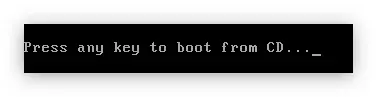
ধাপ 3: চালান "কমান্ড লাইন"
Enter টিপুন, নীচের স্ক্রিনশটটিতে দেখানো হিসাবে নীল পর্দা প্রদর্শিত হয়।
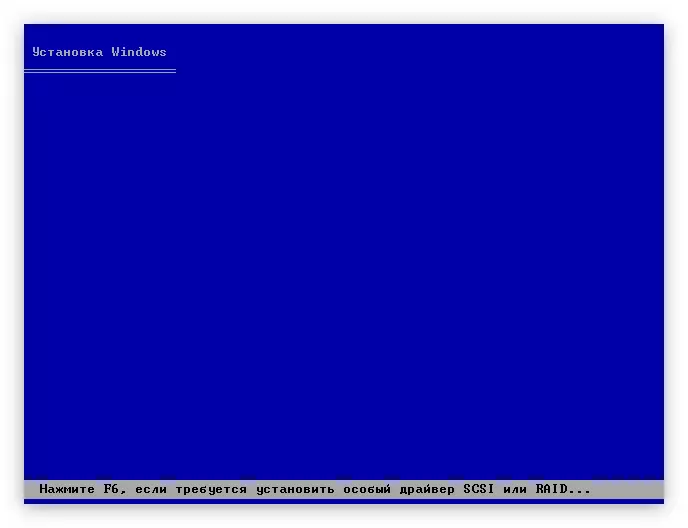
কিছু চাপানোর জন্য তাড়াহুড়ো করবেন না, আরও কর্মের পছন্দের সাথে উইন্ডোটির জন্য অপেক্ষা করুন:
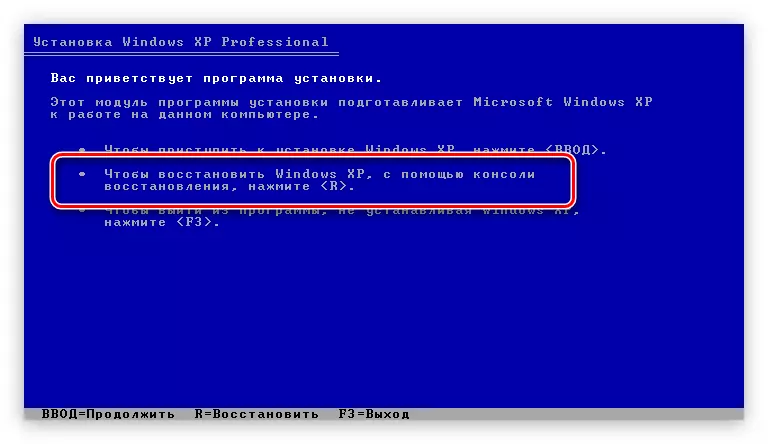
যেহেতু আমাদের "কমান্ড লাইন" চালানোর প্রয়োজন, তাই আপনাকে কী কী টিপতে হবে।
পদক্ষেপ 4: উইন্ডোজ লগইন করুন
একটি "কমান্ড লাইন" খোলার পরে, আপনাকে কমান্ডগুলি কার্যকর করার অধিকার পেতে আপনাকে উইন্ডোজটিতে লগ ইন করতে হবে।
- স্ক্রীনটি হার্ড ডিস্কে ইনস্টল করা অপারেটিং সিস্টেমগুলির একটি তালিকা প্রদর্শন করবে (শুধুমাত্র এক OS এর উদাহরণে)। তাদের সব সংখ্যাযুক্ত হয়। ত্রুটি প্রদর্শিত হলে আপনাকে OS নির্বাচন করতে হবে। এটি করার জন্য, তার নম্বরটি প্রবেশ করান এবং এন্টার টিপুন।
- এর পরে, আপনি উইন্ডোজ এক্সপি ইনস্টল করার সময় আপনি যে পাসওয়ার্ডটি নির্দিষ্ট করেছেন তা অনুরোধ করবেন। এটি লিখুন এবং এন্টার টিপুন।
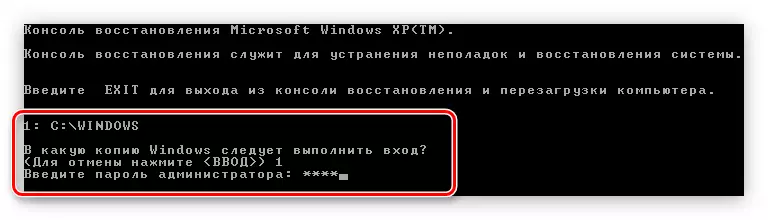
দ্রষ্টব্য: যদি আপনি OS ইনস্টল করার সময় কোনও পাসওয়ার্ড উল্লেখ না করেন তবে আপনি কেবল এন্টার টিপুন।

এখন আপনি লগ ইন করুন এবং আপনি সরাসরি Hal.dll ত্রুটি সংশোধন করতে সরাসরি এগিয়ে যেতে পারেন।
পদ্ধতি 1: hal.dl_ unpacking
উইন্ডোজ এক্সপি ইনস্টলারের উপর, অনেক ডাইনামিক লাইব্রেরী আর্কাইভ রয়েছে। এছাড়াও একটি hal.dll ফাইল আছে। এটি HAL.DL_ নামে সংরক্ষণাগারটিতে রয়েছে। প্রধান কাজটি ইনস্টল করা অপারেটিং সিস্টেমের পছন্দসই ডিরেক্টরিতে যথাযথ সংরক্ষণাগারটি আনপ্যাক করা।
প্রাথমিকভাবে, আপনাকে জানতে হবে চিঠিটি কী একটি ড্রাইভ আছে। এটি করার জন্য, তাদের তালিকা সব দেখুন। নিম্নলিখিত কমান্ডটি লিখুন:
মানচিত্র.

উদাহরণে শুধুমাত্র দুটি ডিস্ক রয়েছে: কমান্ডের ইস্যু থেকে এটি স্পষ্ট যে ড্রাইভটি চিঠি ডি, "cdrom0" শিলালিপি দ্বারা প্রমাণিত হয়, ফাইল সিস্টেম এবং ভলিউম সম্পর্কে তথ্যের অভাব দ্বারা প্রমাণিত হয় ।
এখন আপনি আমাদের আগ্রহের hal.dl_ সংরক্ষণের পথ দেখতে হবে। উইন্ডোজ এক্সপি অ্যাসেম্বলির উপর নির্ভর করে এটি "i386" বা "system32" ফোল্ডারে অবস্থিত হতে পারে। তারা ডির কমান্ড ব্যবহার করে চেক করতে হবে:
Dir D: \ i386 \ System32 \

Dir d \ i386 \
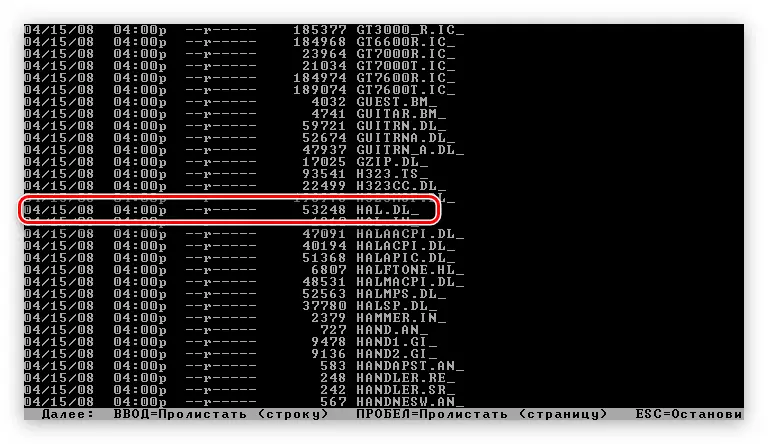
উদাহরণস্বরূপ, আপনি দেখতে পারেন, hal.dl_ আর্কাইভটি যথাক্রমে "i386" ফোল্ডারে অবস্থিত, এটির উপায় রয়েছে:
ডি: \ i386 \ hal.dl_
দ্রষ্টব্য: পর্দায় প্রদর্শিত সমস্ত ফাইল এবং ফোল্ডারগুলির তালিকাটি যদি মাপসই করা হয় না তবে কীটি ব্যবহার করে নীচের স্ক্রোল করা সম্ভব প্রবেশ করুন (নীচের স্ট্রিং নিচে যান) বা স্থান (পরবর্তী শীট যান)।
এখন, পছন্দসই ফাইলের পথটি জানাচ্ছে, আমরা এটি অপারেটিং সিস্টেমের সিস্টেম ডিরেক্টরিতে আনপ্যাক করতে পারি। এটি করার জন্য, নিম্নলিখিত কমান্ডটি চালান:
এক্সপেন্ড ডি: \ i386 \ hal.dl_ c: \ windows \ system32
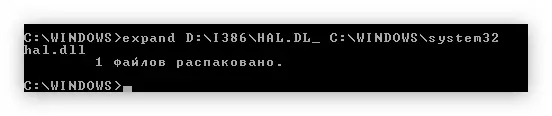
কমান্ডটি কার্যকর করার পরে, সিস্টেম ডিরেক্টরিটিতে আপনার প্রয়োজনীয় ফাইলটি আনপ্যাকিং করা। ফলস্বরূপ, ত্রুটি মুছে ফেলা হবে। এটি কেবল বুট ড্রাইভটি সরাতে এবং কম্পিউটারটি পুনরায় চালু করতে থাকে। আপনি সরাসরি "কমান্ড লাইন" থেকে এটি করতে পারেন, শব্দটি "প্রস্থান" এবং Enter টিপে টিপুন।
পদ্ধতি 2: ntoskrnl.ex_ unpacking
যদি পূর্বের নির্দেশটি কোনও ফলাফল দেয় না এবং কম্পিউটারটি পুনরায় চালু করার পরে, আপনি এখনও ত্রুটি পাঠ্যটি দেখতে পান, এর অর্থ হল সমস্যাটি শুধুমাত্র HAL.DLL ফাইলের মধ্যে নয়, তবে NTOSKRNL.EXE অ্যাপ্লিকেশনেও নয়। আসলে তারা আন্তঃসংযোগ করা হয়, এবং পর্দায় জমা দেওয়ার অ্যাপ্লিকেশনটির অনুপস্থিতিতে, HAL.DLL এর উল্লেখের সাথে একটি ত্রুটি অদৃশ্য হয়ে যায়।
সমস্যাটি একই ভাবে সমাধান করা হয় - আপনাকে বুট ড্রাইভ থেকে সংরক্ষণাগারটি আনপ্যাক করতে হবে, যা ntoskrnl.exe থাকে। এটি ntoskrnl.ex_ বলা হয় এবং HAL.DL_ হিসাবে একই ফোল্ডারে রয়েছে।
Unpacking ইতিমধ্যে "প্রসারিত" কমান্ডের সাথে পরিচিত করা হয়:
এক্সপেন্ড ডি: \ i386 \ ntoskrnl.ex_ c: \ windows \ system32
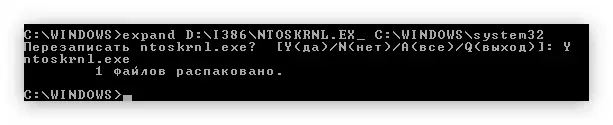
Unzipping পরে, কম্পিউটার পুনরায় আরম্ভ করুন - ত্রুটি অদৃশ্য করা আবশ্যক।
পদ্ধতি 3: boot.ini ফাইল সম্পাদনা করা
পূর্ববর্তী ভাবে আপনি কীভাবে বুঝতে পারেন, Hal.dll লাইব্রেরির উল্লেখের সাথে একটি ত্রুটির বার্তা সর্বদা অর্থহীন নয় যে ফাইলটি নিজেই ফাইলের মধ্যে রয়েছে। যদি পূর্ববর্তী পদ্ধতিগুলি ত্রুটিটি সংশোধন করতে সহায়তা করে না তবে সম্ভবত, সমস্যাটি ভুলভাবে নির্দিষ্ট বুট ফাইল প্যারামিটারগুলিতে রয়েছে। বেশিরভাগ অপারেটিং সিস্টেম এক কম্পিউটারে ইনস্টল করা হলে এটি প্রায়শই ঘটে, তবে উইন্ডোজ পুনরায় ইনস্টল করার সময় ফাইলটি বিকৃত হয় এমন ক্ষেত্রে থাকে।এখন সিস্টেমটি boot.ini ফাইল ডাউনলোড তালিকাতে যোগ করা হয়েছে। যদি কারণটি ঠিক ছিল, তাহলে ত্রুটিটি বাদ দেওয়া হয়। এটি শুধুমাত্র কম্পিউটারটি পুনরায় চালু করতে থাকে।
পদ্ধতি 4: ত্রুটি জন্য ডিস্ক চেক
উপরে, অপারেটিং সিস্টেম পর্যায়ে সমস্যাটি সমাধান করার সমস্ত পদ্ধতি দেখানো হয়েছে। কিন্তু এটা হল যে কারণ হার্ড ডিস্ক ফল্টের মধ্যে রয়েছে। এটি ক্ষতিগ্রস্ত হতে পারে, সেক্টরের কোন অংশটি সঠিকভাবে কাজ করে না। যেমন সেক্টরে, খুব hal.dll ফাইল হতে পারে। সমাধান ত্রুটি জন্য ডিস্ক চেক এবং সনাক্তকরণ ক্ষেত্রে তাদের সংশোধন করা হয়। এটি করার জন্য, আপনাকে "কমান্ড লাইন" কমান্ডটি কার্যকর করতে হবে:
Chkdsk / পি / আর
তিনি ভুলের জন্য সমস্ত ভলিউম চেক এবং খুঁজে পেতে যদি তাদের সংশোধন করা হবে। পুরো প্রক্রিয়া পর্দায় প্রদর্শিত হবে। তার বাস্তবায়ন সময়কাল ভলিউম ভলিউম থেকে সরাসরি নির্ভর করে। যখন পদ্ধতি সম্পন্ন হয়, কম্পিউটার পুনরায় আরম্ভ করুন।
এর পরে, সিস্টেমটি স্বয়ংক্রিয়ভাবে লাইব্রেরিটি নিবন্ধন করবে এবং ত্রুটিটি অদৃশ্য হয়ে যাবে। যদি এটি ঘটে তবে আপনাকে এটি নিজে নিবন্ধন করতে হবে। কিভাবে এটি করবেন, আপনি আমাদের সাইটে প্রাসঙ্গিক নিবন্ধ থেকে শিখতে পারেন।
আরো পড়ুন: উইন্ডোজ এ একটি DLL ফাইল নিবন্ধন কিভাবে
পদ্ধতি 2: পুনরুদ্ধার ntoskrnl.exe
উইন্ডোজ এক্সপির ক্ষেত্রে, একটি ত্রুটির কারণটি ntoskrnl.exe ফাইল সিস্টেমের অভাব বা ক্ষতি হতে পারে। এই ফাইলটি পুনরুদ্ধার করার প্রক্রিয়াটি HAL.DLL ফাইলের মতোই ঠিক একই। আপনি প্রাথমিকভাবে এটি কম্পিউটারে ডাউনলোড করতে হবে, তারপরে ইতিমধ্যে পরিচিত System32 ডিরেক্টরিতে যান, যা পথে চলছে:সি: \ উইন্ডোজ \ System32
তারপরে, এটি শুধুমাত্র রেকর্ডকৃত লিস-সিডি উইন্ডোজের সাথে ফ্ল্যাশ ড্রাইভটি মুছে ফেলতে এবং কম্পিউটারটি পুনরায় চালু করতে থাকে। ত্রুটি aby করা উচিত।
পদ্ধতি 3: boot.ini সম্পাদনা
লাইভ-সিডি boot.ini এ, সহজতম উপায়টি সহজে ইনস্ট্রুমিড প্রোগ্রাম ব্যবহার করে সম্পাদনা করা।
সরকারী সাইট থেকে EasyBCD প্রোগ্রাম ডাউনলোড করুন
দ্রষ্টব্য: সাইটে প্রোগ্রামের তিনটি সংস্করণ রয়েছে। বিনামূল্যে ডাউনলোড করার জন্য, আপনাকে "নিবন্ধন" বোতামে ক্লিক করে "অ-বাণিজ্যিক" আইটেমটি নির্বাচন করতে হবে। তারপরে, আপনাকে লগইন এবং পাসওয়ার্ড প্রবেশ করতে বলা হবে। এটি করুন এবং "ডাউনলোড করুন" বাটনে ক্লিক করুন।
তার ইনস্টলেশন প্রক্রিয়াটি বেশ সহজ:
- ডাউনলোড ইনস্টলার চালান।
- প্রথম উইন্ডোতে, "পরবর্তী" বোতামে ক্লিক করুন।
- পরবর্তীতে, "আমি সম্মত" বোতামটি ক্লিক করে লাইসেন্স চুক্তির শর্তাবলী গ্রহণ করি।
- ইনস্টল করা উপাদানগুলি নির্বাচন করুন এবং "পরবর্তী" ক্লিক করুন। এটা ডিফল্টরূপে সব সেটিংস ছেড়ে দেওয়ার পরামর্শ দেওয়া হয়।
- প্রোগ্রামটি ইনস্টল করা হবে এবং "ইনস্টল করুন" এ ফোল্ডারটি নির্দিষ্ট করুন। আপনি এটি নিজে নিবন্ধন করতে পারেন, তবে আপনি "ব্রাউজ করুন ..." বোতামটি ক্লিক করতে পারেন এবং "এক্সপ্লোরার" ব্যবহার করে নির্দিষ্ট করুন।
- ইনস্টলেশন সম্পন্ন না হওয়া পর্যন্ত অপেক্ষা করুন এবং শেষ ক্লিক করুন। যদি আপনি প্রোগ্রামটি তারপরে পরে চালাতে না চান তবে চালানটি সহজেই প্রোগ্রাম থেকে টিকটি সরান।
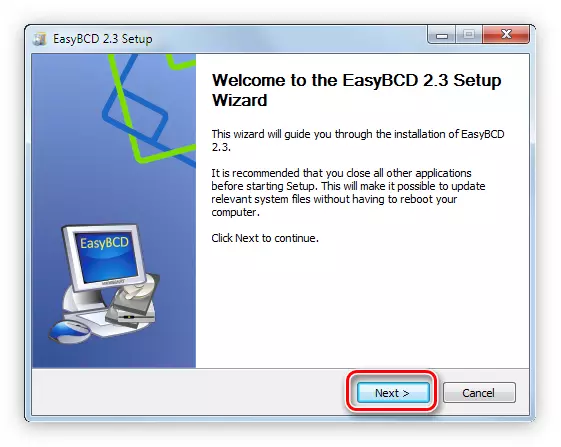
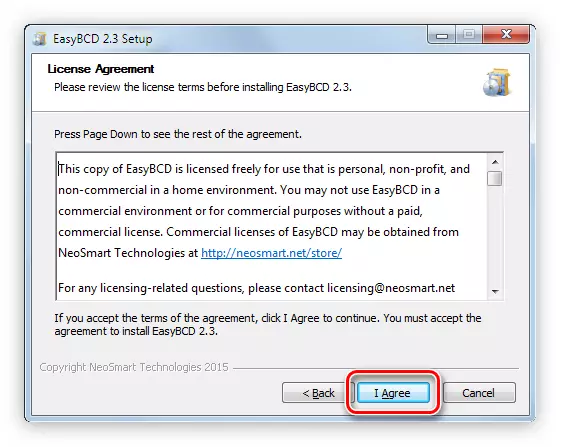
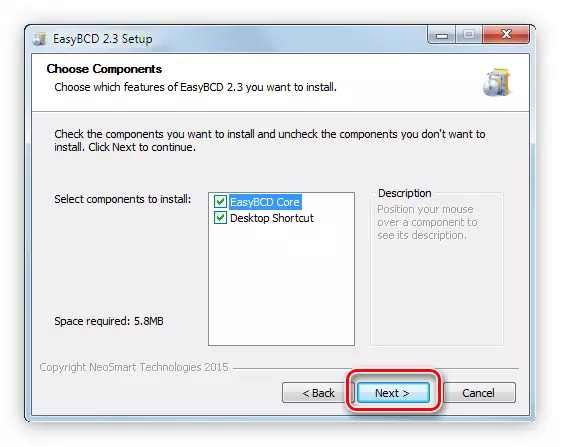
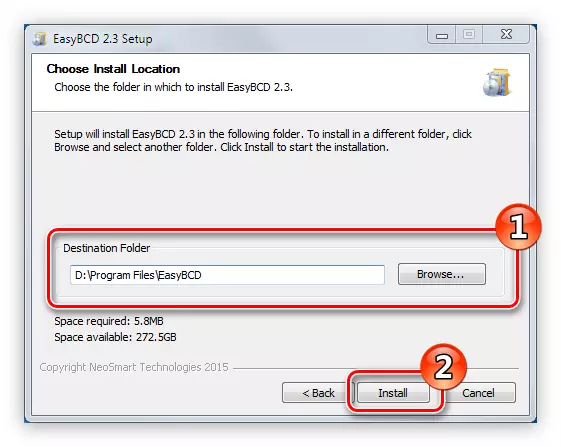

ইনস্টলেশনের পরে, আপনি boot.ini ফাইলটি সেট আপ করতে সরাসরি এগিয়ে যেতে পারেন। এই জন্য:
- প্রোগ্রামটি চালান এবং "বিসিডি ইনস্টল করুন" বিভাগে যান।
দ্রষ্টব্য: যখন আপনি প্রথম শুরু করেন, তখন একটি সিস্টেম বার্তাটি অ-বাণিজ্যিক সংস্করণটি ব্যবহার করার নিয়ম অনুসারে স্ক্রীনে প্রদর্শিত হবে। প্রোগ্রাম শুরু চালিয়ে যেতে, ঠিক আছে ক্লিক করুন।
- বিভাগে "বিভাগ" ড্রপ-ডাউন তালিকা, ডিস্ক 100 এমবি আকার নির্বাচন করুন।
- তারপরে, "এমবিআর বিকল্প" এলাকায়, স্যুইচটিকে "উইন্ডোজ ভিস্তা / 7/8 ইনস্টল করুন" অবস্থানে সেট করুন।
- "এমবিআর পুনর্লিখন করুন" ক্লিক করুন।
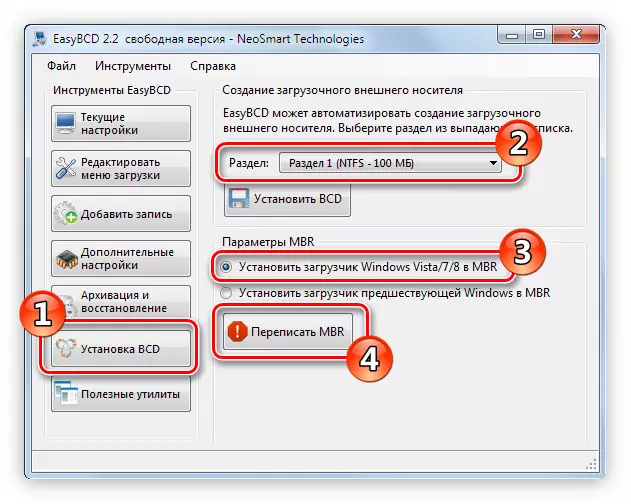
এর পরে, boot.ini ফাইল সম্পাদনা করা হবে, এবং যদি এটিতে আচ্ছাদিত হয় তবে HAL.DLL ত্রুটি সংশোধন করা হবে।
পদ্ধতি 4: ত্রুটি জন্য ডিস্ক চেক
ত্রুটিটি যদি হার্ড ডিস্কের উপর সেক্টরটি ক্ষতিগ্রস্ত হয় তবে ত্রুটিটি ক্ষতিগ্রস্ত হয় তবে এই ডিস্কটি অবশ্যই ত্রুটিগুলির জন্য চেক করা উচিত এবং সনাক্তকরণের ক্ষেত্রে তাদের সংশোধন করতে হবে। আমাদের সাইটে এই বিষয়ে একটি প্রাসঙ্গিক নিবন্ধ আছে।আরো পড়ুন: হার্ড ডিস্কের ত্রুটি এবং ভাঙা সেক্টরগুলি কীভাবে মুছে ফেলুন (2 টি উপায়ে)
উপসংহার
Hal.dll ত্রুটি বেশ খুব কমই ঘটে, কিন্তু যদি এটি হাজির হয়, অর্থাৎ, এটি মুছে ফেলার অনেক উপায়। দুর্ভাগ্যবশত, তাদের সবাইকে সাহায্য করতে পারে না যে, কারণগুলি একটি অসংখ্য পরিমাণ হতে পারে। উপরের নির্দেশগুলি যদি কোন ফলাফল দেয় না তবে শেষ বিকল্পটি অপারেটিং সিস্টেমটি পুনরায় ইনস্টল করতে পারে। কিন্তু এটি শুধুমাত্র চরম ক্ষেত্রে মৌলিক পদক্ষেপগুলিতে যেতে পরামর্শ দেওয়া হয়, যেহেতু পুনরায় ইনস্টল করার প্রক্রিয়াতে, কিছু তথ্য মুছে ফেলা যেতে পারে।
